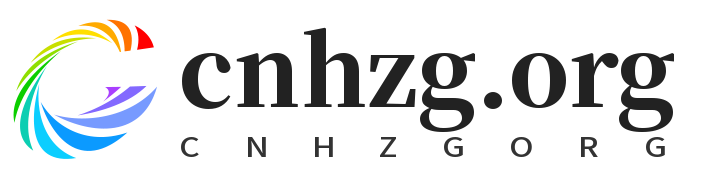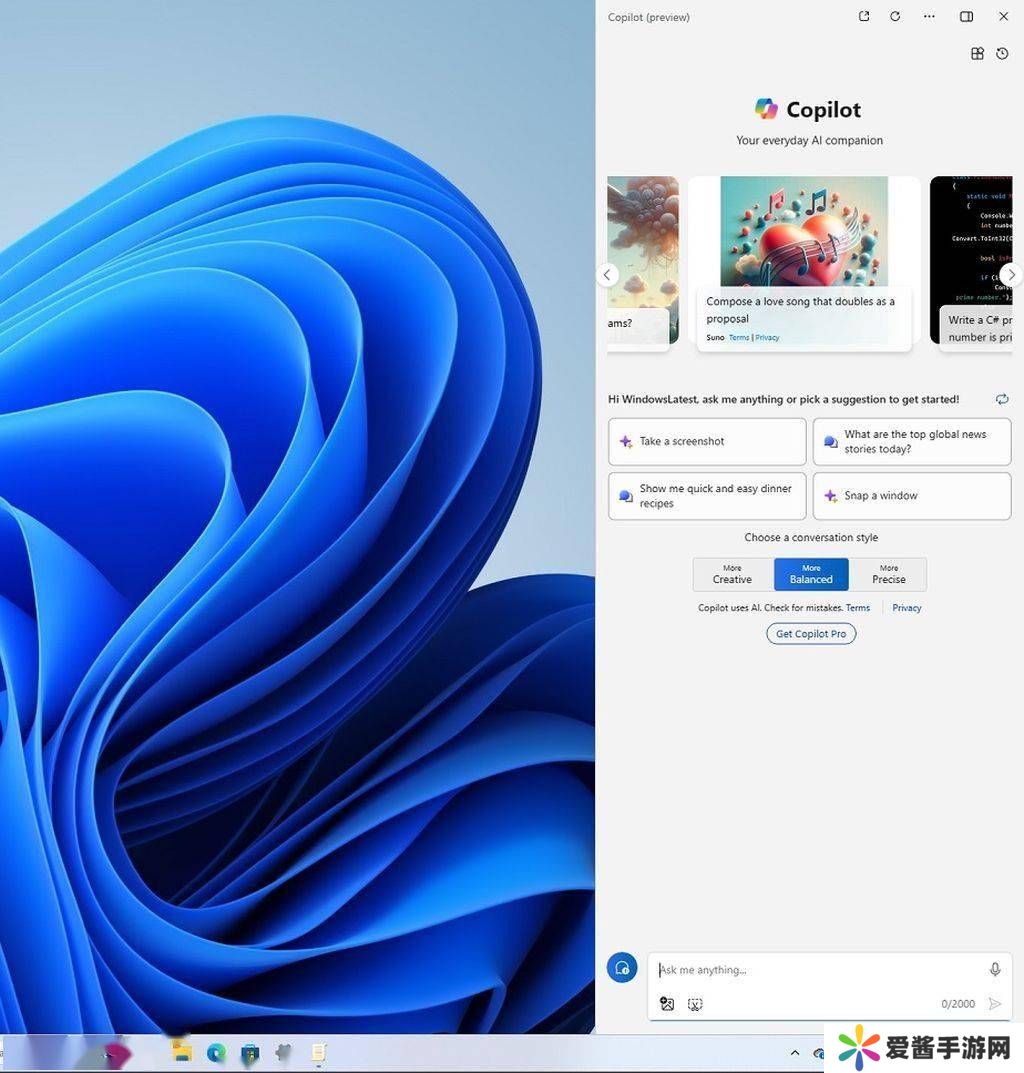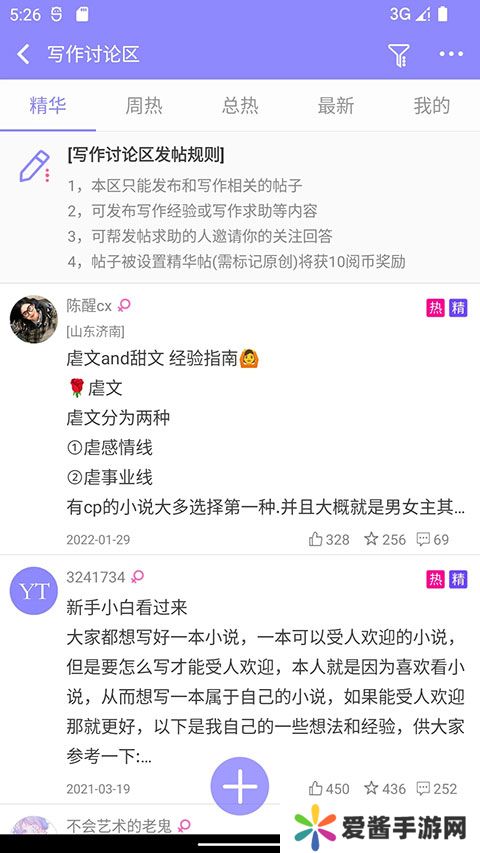当你打印文件时,发现尺寸总是对不上,不是字太小看不清,就是超出纸张边界,这种情况往往让人感到困惑。别担心!针对这个问题,这篇文章将帮助你轻松调整打印尺寸,让打印效果符合你的需求。

大多数打印机都允许在打印设置中调整纸张大小、缩放比例等选项。如果你发现打印尺寸不对,可以先从打印机的基本设置入手,调整相应参数,确保输出符合预期。
1、在Windows系统中,打开需要打印的文件,如 Word、Excel、PDF,按下 Ctrl + P快捷键打开打印界面。
2、在“打印机”选项中,确保选择了正确的打印机。
3、找到“纸张大小”或“纸张设置”选项,并选择你想要的纸张尺寸,如 A4、A5、Letter 等。
4、在打印设置中,找到“缩放”或“自适应页面”选项。
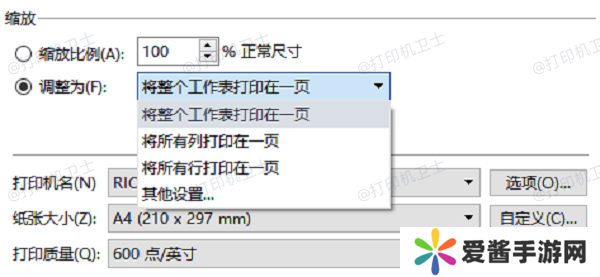
5、如果打印内容过大或过小,可以尝试选择合适的缩放比例,如缩放至100%,或者使用“适应纸张”选项,让系统自动调整内容大小。
6、确保设置正确后,点击“打印预览”,检查打印尺寸是否符合要求。
7、确认无误后,点击“打印”,即可完成操作。
二、检查打印机驱动程序如果在打印机设置中找不到合适的尺寸选项,或者尝试调整后仍然不符合预期,可能是打印机驱动程序的问题。可以使用本站自动更新驱动,避免出现因驱动异常导致的故障问题。
1、确保打印机正常连接到电脑后,打开打印机卫士进行检测,软件将自动识别连接的打印机设备,检查打印机驱动是否需要更新。
2、如果发现打印机驱动异常,点击“一键修复”,等待下载并安装最新驱动。

3、等待打印机驱动修复成功后,重启设备,再重新打开打印任务,检查调整后的打印尺寸是否符合要求。
三、在 Word/Excel/PDF 中调整打印尺寸
有时候,打印尺寸问题并不是由打印机设置导致,而是文档本身的页面大小设置不正确。不同的软件(如 Word、Excel、PDF)提供了调整页面大小和缩放的选项,可以确保打印尺寸正确。
1、打开 Word 文档,点击“页面布局”>“大小”,选择正确的纸张尺寸(如 A4)。
2、在打印设置中,确保选择 “适应纸张”,以防止内容超出页面。

3、点击“页面布局”>“页边距”,选择 窄边距 或 自定义边距,以优化打印效果。
4、按 Ctrl + P 打开打印预览,确保尺寸正确后,点击打印。
四、在打印机控制面板中调整尺寸
部分打印机自带 LCD 触控屏或物理按钮,可以直接在 打印机菜单 里调整打印尺寸。如果你的打印机支持此功能,可以直接修改设置,而无需在电脑上调整。
1、在打印机上找到 “设置” 或 “纸张管理” 选项。
2、在“纸张类型/尺寸”选项中,选择 匹配的纸张尺寸,如 A4、Letter、B5 等。

3、如果打印内容太大或太小,可以在“缩放”选项中修改为100%,或者选择“自动适应页面”。
4、确认无误后,保存设置,尝试打印一页测试页,检查尺寸是否符合要求。
以上就是打印机调整打印尺寸的方法。希望对大家有所帮助。如果有遇到打印机连接、共享、报错等问题,可以下载“打印机卫士”进行立即检测,只需要一步便可修复问题,提高大家工作和打印机使用效率。
-
Win+C快捷键重生!微软再启Copilot快速启动键 近期,科技新闻界传出消息,微软公司计划在不久的将来重新赋予Win+C快捷键新的使命,这一变化源自Windows Latest的一篇报道。据悉,微软有意将Win+C设定为启动其智能助手Copilot的快
2025-03-28
-
云吞小说网页版下载安装-云吞小说网页版最新下载v5.2.5 《云吞小说网页版》是一款功能强大的小说资源阅览软件,为用户提供了多种正版的小说资源,这款软件支持下载功能,用户可以将自己喜欢的漫画下载到手机上,这样即使没有互联网,也可以轻松阅读,软件还为用户提供了一
2025-03-28
-
室内游戏,无论几个人都可以玩的 03-28
-
打印机故障大全及处理方法-学会不求人 03-28
-
《木偶往事》游戏官网地址介绍 03-28
-
蔚来萤火虫小车车机界面曝光,手势“盲操”成亮点 03-28
-
ChatGPT使用频繁,是否会让人更孤独? 03-28